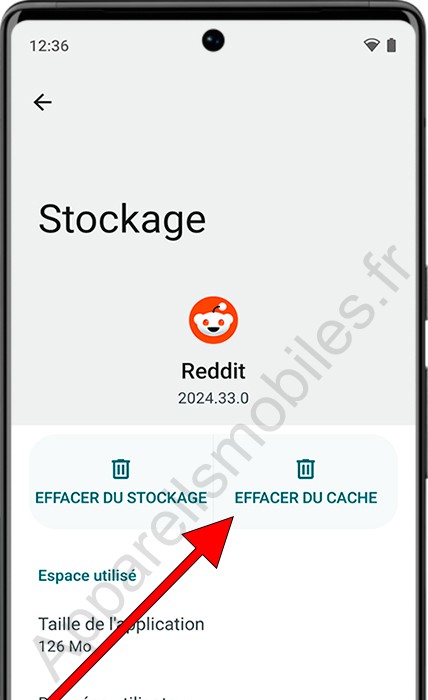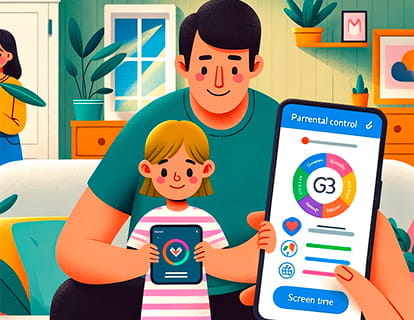Vider le cache des applications sur Android
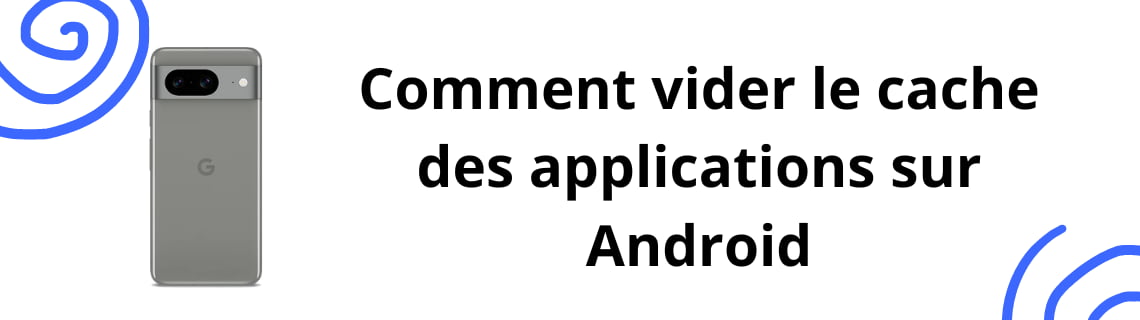
Comment vider le cache de l'application
Dernière mise à jour : dans la catégorie : Android
Qu'est-ce que le cache des applications Android?
Le cache des applications sur Android est un espace de stockage temporaire dans lequel les applications enregistrent les données fréquemment utilisées. Ces données peuvent inclure des images, des fichiers, des paramètres et d'autres éléments dont l'application a besoin pour fonctionner rapidement.
Parfois, il peut être utile de vider le cache, notamment si vous remarquez qu'une application fonctionne mal, occupe beaucoup d'espace ou si vous rencontrez des problèmes de performances. Cependant, cela pourrait rendre le chargement de l'application un peu plus long la prochaine fois, car vous devrez télécharger ou générer à nouveau ces données.
À quoi sert le cache de l'application?
Le cache a plusieurs objectifs:
Améliore les performances: stocke les données temporaires, permettant aux applications de charger le contenu plus rapidement et de réduire le temps d'attente.
Sauvegarde des données: certaines applications mettent en cache les images ou les fichiers que vous avez déjà vus afin qu'ils n'aient pas besoin d'être téléchargés à nouveau, économisant ainsi les données mobiles.
Charge réduite du serveur: en utilisant le cache, les applications n'ont pas besoin de demander des données à plusieurs reprises au serveur, ce qui réduit la charge sur le serveur.
Temps estimé : 5 minutes.
Pas 1:
Pour commencer à nettoyer le cache de votre appareil, la première chose à faire est d'aller dans les paramètres, de rechercher l'icône des paramètres sur l'écran d'accueil ou en faisant glisser de bas en haut.
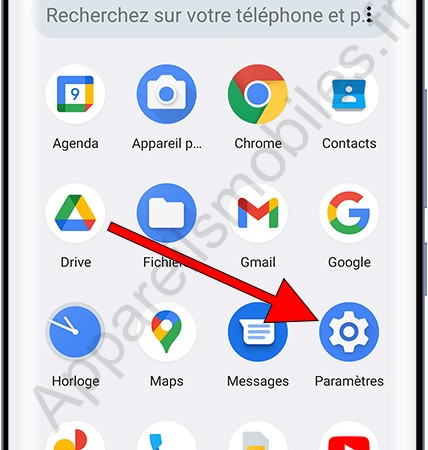
Pas 2:
Dans les paramètres, descendez jusqu’à trouver la section « Applications », appuyez pour accéder.
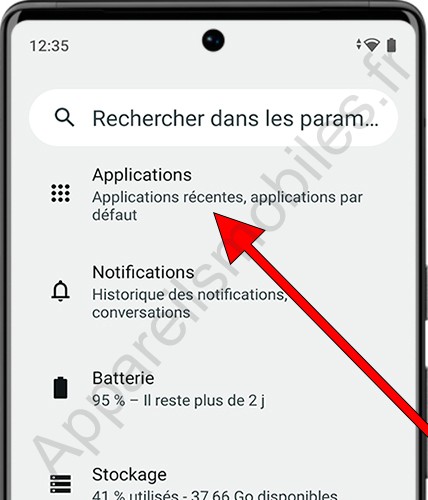
Pas 3:
Une fois dans « Applications », vous verrez une section intitulée « Toutes les applications » ou « Afficher toutes les applications ». Cliquez sur cette section pour continuer.
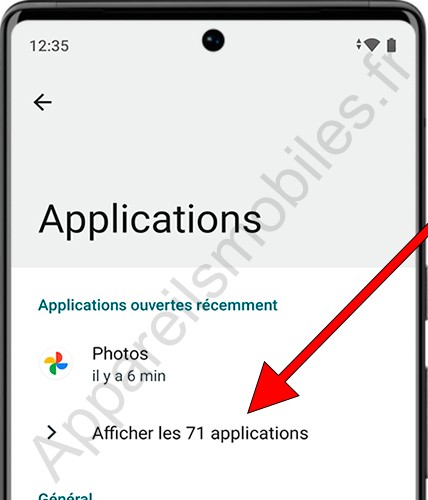
Pas 4:
Ici, vous verrez toutes les applications que vous avez installées sur votre appareil Android, recherchez l'application dont vous souhaitez vider le cache et cliquez pour accéder à ses paramètres.
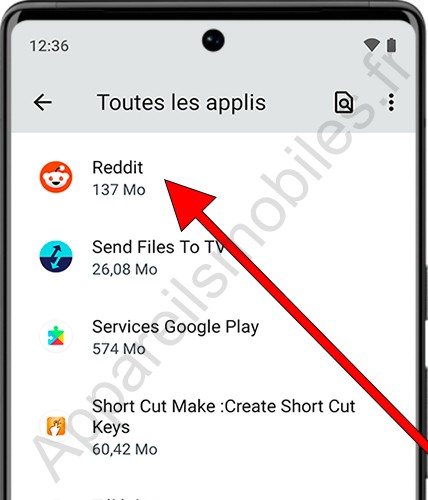
Pas 5:
Descendez dans la section « Espace de stockage et cache » et appuyez sur pour saisir ces paramètres.
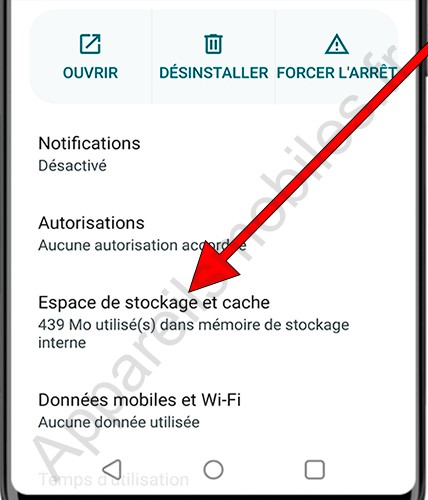
Pas 6:
Sous le nom de l'application vous verrez une icône et le bouton « Effacer du cache », cliquez sur ce bouton pour nettoyer le cache de cette application. Si le bouton apparaît gris, c'est qu'il n'y a pas de données de cache pour cette application, vous pouvez répéter le processus avec toutes les applications dont vous disposez.